Cadastro de formas de pagamento
Veja como cadastrar formas de pagamento. Elas são utilizadas em diversas operações no sistema como: vendas, pagamentos, recebimentos, entre outras.
Neste artigo você vai conferir:
- Como cadastrar formas de pagamento;
- Como gerenciar as formas de pagamento.
Assista o vídeo tutorial completo que preparamos para você e logo abaixo, confira o artigo escrito:
:
⚠️ Atenção! Os dados utilizados neste tutorial são todos fictícios.
1. No Menu Principal, localizado na barra lateral esquerda, clique na opção 'Financeiro'.
2. Vá em 'Opções Auxiliares', seguido de 'Formas de pagamento'.
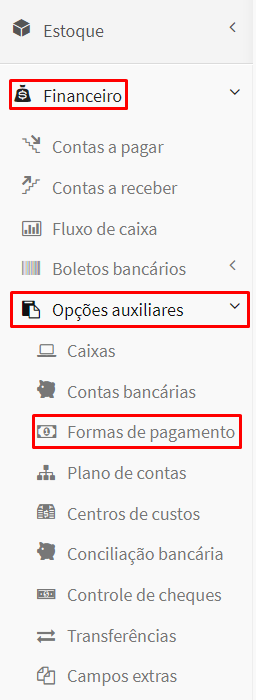
3. O sistema exibirá a tela 'Listar formas de pagamento' contendo todas as formas de pagamento cadastradas.
Para criar uma nova forma de pagamento clique no botão verde 'Adicionar'.
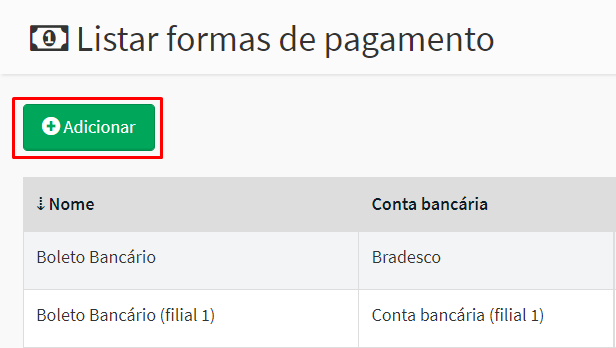
4. Preencha os campos:
- No campo 'Nome', defina o nome para a forma de pagamento.
- Em 'Conta Bancária' selecione a conta a ser vinculada.
- Em 'Disponível em' você seleciona se a forma de pagamento estará disponível nos seguintes módulos do sistema - "Contas a pagar e receber", "Somente Contas a Receber" ou "Somente Contas a Pagar";
- Em 'confirmação automática', selecione se o pagamento deve: "Nunca confirmar automático", "Sempre confirmar automático", "Confirmar somente em contas a receber" ou "Confirmar somente em contas a pagar";
- No campo 'Nº máximo de parcelas' insira a quantidade de parcelas que será permitida para esta forma de pagamento;
- Insira no campo 'Intervalo parcelas' a quantidade de dias entre as parcelas.

- No campo '1ª Parcela' insira o início em dias para a primeira parcela;
- Em 'Disponível no PDV' selecione se essa forma de pagamento estará disponível para vendas no PDV Balcão;
- Selecione a 'Modalidade' de pagamento;
- No campo 'Taxa do Banco', é possível informar o valor (em real) da taxa cobrada pelo banco;
- Já em 'Taxa de operadora', é possível informar a porcentagem (%) cobrada da empresa pela operadora de cartão de crédito;
⚠️ Obs.: Caso informe a 'taxa de banco', a 'taxa de operadora' ficará indisponível. - É possível inserir o valor (em porcentagem - %) de 'Juros de Multa' e 'Juros de Mora';
- Se a modalidade for para Boleto bancário, selecione sim a opção 'Gerar boleto'.

5. Após conferir todos os dados, clique no botão de 'Cadastrar'.
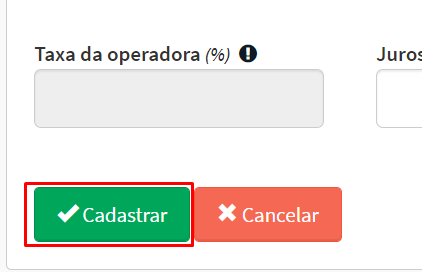
Como gerenciar as formas de pagamento
6. Após a conclusão do cadastro, o sistema permite que você altere ou exclua a forma de pagamento cadastrada. Para isso, selecione uma das opções na coluna 'Ações'.

7. Para 'Visualizar', 'editar' ou 'deletar' clique nos ícones correspondentes:
- Para 'Visualizar':
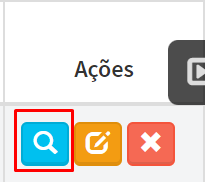
- Para 'Editar':
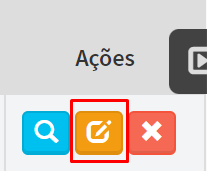
- Para 'Deletar':
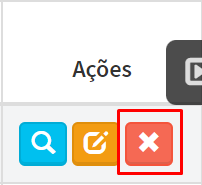
Pronto!
Você poderá se interessar por:

Comentários
0 comentário
Por favor, entre para comentar.